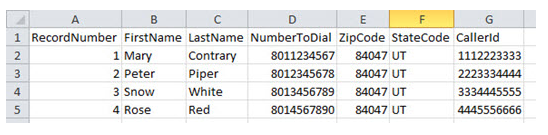Antes de configurar SMS proactivos, su
Crear una plantilla de mensaje SMS
Permisos requeridos: Plantillas de mensaje Crear
-
Haga clic en el selector de aplicaciones
 y seleccioneACD.
y seleccioneACD. -
Ir aSaliente >Plantillas de mensajes.
- Haga clic en Crear nueva.
- Selecciona el Tipo a SMS e ingrese un Nombre.
- Ingrese el mensaje que desea enviar a sus contactos en el campo Cuerpo del mensaje. Para agregar variables al cuerpo del mensaje, escriba el nombre exacto de un campo asignado en la lista de llamadas y enciérrelo entre llaves. Por ejemplo, [FirstName] inyectaría el nombre del contacto en los mensajes de texto.
-
Seleccione la Dirección que desee.
- Hacer clicCrear.
Crea una Campaña
Permisos requeridos: Campañas Crear
Si ya ha creado una Campaña![]() Una agrupación de habilidades usadas para ejecutar informes. que planea usar, puede omitir este paso. Por ejemplo, es posible que tenga una campaña que desee utilizar en varios canales.
Una agrupación de habilidades usadas para ejecutar informes. que planea usar, puede omitir este paso. Por ejemplo, es posible que tenga una campaña que desee utilizar en varios canales.
- Haga clic en el selector de aplicaciones
 y seleccioneACD.
y seleccioneACD. - Ir aConfiguración de contacto >Campañas.
- Haga clic en Crear nueva.
- Introduzca un valor en el campo de nombre de la campaña .
- Haga clic en Crear campaña.
Crear una Proactive SMSHabilidad
Permisos requeridos: Habilidades Crear y Habilidades Editar
El nombre de la habilidad ha de ser significativo. Ayuda ser constante al nombrar las habilidades. Decida un formato estándar para los nombres de las habilidades que funcione para su organización.
El nombre de una habilidad debe tener un mínimo de 2 caracteres y un máximo de 30. Los nombres de las habilidades únicamente pueden contener letras, números y estos caracteres especiales:
- Guiones (-)
- Guiones bajos (_)
- Puntos (.)
- Puntos y coma (:)
-
Haga clic en el selector de aplicaciones
 y seleccioneACD.
y seleccioneACD. -
Vaya a Configuración de contacto > HabilidadesACD.
-
Hacer clicCrear nuevo>Habilidad única.
- Seleccione el Tipo de medio a SMS, Entrante y saliente a Saliente, y Estrategia de salida a Personal Connection.
- Entrar anombre de la habilidad.
- Seleccione la Campaña de la que quiere que la habilidad forme parte.
- Seleccione un Código de transporte SMS del menú desplegable.
- Seleccione una Plantilla de mensaje del menú desplegable.
-
Configure los campos opcionales restantes en la sección Información de habilidades según sea necesario.
 Obtenga más información sobre los campos en este paso
Obtenga más información sobre los campos en este paso
Campo Detalles Sin agente Esto se selecciona de forma predeterminada para Proactive SMS, Proactive Email, y Bring Your Own Channel. No se puede borrar.
No seleccione para la marcación del agente.
Cuando se selecciona esto, Agentes mínimos de Workforce Intelligence y Agentes mínimos disponibles de Workforce Intelligence no están disponibles.
Segundos de retraso de entrega sin agente Permite dosificar manualmente la entrega de mensajes salientes sin agente. Ingrese la cantidad de segundos que desea que espere el sistema antes de enviar el siguiente mensaje. Esta campo está vacío por defecto. El retraso máximo es de 60 segundos. Grupo DNC Este campo es de solo lectura para Proactive SMS.
- Si desea utilizar las ventanas emergentes
 Una ventana emergente con información sobre el contacto que aparece en la pantalla de un agente después de un evento como conectarse a un contacto. para esta habilidad, seleccione la casilla de verificación Usar ventanas emergentes. Modifique la configuración opcional en la sección Pantallas emergentes si desea personalizar sus pantallas emergentes. Esta función solo es compatible con el conjunto de programas de Agent. También puede hacer esto más tarde.
Una ventana emergente con información sobre el contacto que aparece en la pantalla de un agente después de un evento como conectarse a un contacto. para esta habilidad, seleccione la casilla de verificación Usar ventanas emergentes. Modifique la configuración opcional en la sección Pantallas emergentes si desea personalizar sus pantallas emergentes. Esta función solo es compatible con el conjunto de programas de Agent. También puede hacer esto más tarde. Obtenga más información sobre los campos en este paso
Obtenga más información sobre los campos en este pasoCampo Detalles Usar ventanas emergentes personalizadas Seleccione esta casilla de verificación si usa una aplicación o sitio web diferente para ejecutar las ventanas emergentes. Solicitud o
Página web
Seleccione cualquieraSolicitud o Página web.
si eligesSolicitud, introduzca la ruta completa al ejecutable. si eligesPágina web, ingrese la URL completa.
Para que las variables personalizadas aparezcan en la ventana emergente de pantalla, la variable debe estar configurada para hacerlo en su script Studio personalizado.
Puede personalizar el título de la pestaña que aparece en la interfaz MAX agregando el parámetro icAgentPanelTitle= a la URL.
- Si desea probar cómo los contactos en esta habilidad cambian en prioridad a lo largo del tiempo en comparación con otras habilidades, utilice la herramienta Comparación de prioridades. Tú también puedeshaz esto más tarde.
Si está creando una habilidad Personal Connection (PC), debe tener habilitada la combinación basada en prioridades
 Los agentes pueden recibir interacciones de todas las habilidades ACD, marcador Personal Connection y Digital Experience elegibles, asignadas a ellos, en función de la prioridad relativa de habilidad. Las habilidades Personal Connection funcionan como lo harían normalmente, sin importar la proporción de marcación. para comparar su prioridad con la de otras habilidades.
Los agentes pueden recibir interacciones de todas las habilidades ACD, marcador Personal Connection y Digital Experience elegibles, asignadas a ellos, en función de la prioridad relativa de habilidad. Las habilidades Personal Connection funcionan como lo harían normalmente, sin importar la proporción de marcación. para comparar su prioridad con la de otras habilidades.En la sección Habilidades para comparar, haga clic en+.
Agregue Habilidades disponibles hasta que todas las habilidades que desea comparar estén en la lista Seleccionado. No necesita agregar la habilidad que está editando actualmente; aparece en el gráfico automáticamente.
- Hacer clicHecho.
Utilizar elTiempo transcurrido yIntervalo de tiempo campos para definir el período de tiempo que desea que cubra el gráfico y el tiempointervalo
 Un período entre puntos, límites, o acontecimientos, tales como fechas u horas. desea marcar un nuevo punto en el gráfico.
Un período entre puntos, límites, o acontecimientos, tales como fechas u horas. desea marcar un nuevo punto en el gráfico.Hacer clicComparar.
- Hacer clicCrear. Complete configuraciones adicionales para personalizar o gestionar habilidades.
Crear definiciones de datos personalizadas
Las definiciones de datos personalizadas son campos personalizados que crea para asignarlos a sus listas de llamadas. Debido a que pueden usarse para una amplia variedad de propósitos, están cubiertos en otra página.
Usar Proactive SMS, debe definir un campo específico en sus listas de llamadas (y una definición de datos correspondiente) para el número de teléfono utilizado para los mensajes SMS (denominado como el campoTeléfono SMS). Esta sección proporciona esas instrucciones específicas. Es posible que también deba crear campos personalizados para ciertos parámetros delTeléfono SMS campo, comoIdentificador de llamadas,Intentos, u otras personas. Las instrucciones para esos campos se pueden encontrar en la página separada mencionada anteriormente. Sin embargo, esta sección proporciona ejemplos de cómo se pueden utilizar esos campos con unaTeléfono SMS campo.
Si quiere usted sus Proactive SMS mensajes para usar valores personalizados para Identificador de llamadas, Intentos u otros campos, cree esos campos antes de realizar esta tarea.
|
Campo |
Detalles |
|---|---|
| Nombre del campo | Si planea hacer que el campo sea visible para los agentes, cree un nombre que sea fácil de leer. Si planea usar el campo como una variable de script, el Nombre del campo El valor no puede contener espacios. Sin embargo, puede usar guiones bajos para mejorar la legibilidad. Si desea que el campo sea una variable de script y sea visible para los agentes, puede crear dos asignaciones al mismo campo. No puede usar ningún nombre que ya se use como nombre del campo del sistema. |
| Identificador de llamadas |
Le permite especificar otro campo personalizado como identificador de llamadas para Proactive SMS mensajes Por ejemplo, el equipo de Tom Sawyer en Classics quiere que el identificador de llamadas se muestre como su línea directa del departamento, no como el número principal de Classics. Tom crea un campo personalizado con ese número de teléfono como valor. Luego asocia ese campo con el campo Número de teléfono SMS. |
|
Descripción |
Le permite especificar el campo personalizado que ha asignado a una columna de la lista de llamadas con una descripción de texto del campo del número de teléfono. Por ejemplo, el equipo de Tom Sawyer generalmente usa una lista que tiene números tanto para el cliente como para el cónyuge del cliente. Este campo está etiquetado como "Propietario" en la lista de llamadas. Tom crea un campo de descripción personalizado y lo vincula al campo "Propietario" en la lista de llamadas. Luego asocia ese campo con el campo Número de teléfono SMS para mostrar a quién pertenece el número. |
| Conformidad | Le permite exigir el cumplimiento de cada número en una Proactive SMS campaña, o para especificar una campo de Conformidad personalizado. Por ejemplo, solo algunos de los números en la lista de clientes de Tom Sawyer requieren cumplimiento. En lugar de exigir el cumplimiento de todos los números, Tom crea un campo personalizado y lo vincula al campo en su lista de llamadas que muestra un valor de si para números que requieren cumplimiento. Luego, Tom asocia su campo personalizado con el campo Número de teléfono SMS para identificar esos números para agentes y para secuencias de comandos. |
| Intentos | Le permite especificar el campo personalizado que ha asignado a una columna de la lista de llamadas que contiene el número máximo de veces Proactive SMS debe intentar entregar el mensaje a este número de teléfono SMS. Debido a que los mensajes de texto se entregan en el primer intento, Tom establece el valor predeterminado en su campo de intentos personalizados en 1. |
| Hora de inicio | Le permite especificar un campo personalizado para una hora de inicio en el rango de tiempo de contacto permitido para el número de teléfono SMS. Tom sabe que su campaña estará programada para las 9:00 a.m., hora local, de un jueves, pero algunos de sus clientes han pedido que no se les contacte antes de horas específicas. Tom crea un campo personalizado y lo vincula al campo de la lista de llamadas que contiene los valores de tiempo de inicio individuales. Luego asocia este campo personalizado con el número de teléfono SMS. |
| Hora final | Le permite especificar un campo personalizado para una hora de finalización en el rango de tiempo de contacto permitido para el número de teléfono. Algunos de los clientes de Tom también han solicitado no ser contactados después de un tiempo específico anterior, por lo que Tom configura este campo de manera similar al campo Hora de inicio. |
| Limitaciones |
Le permite establecer un intervalo de tiempo permitido predeterminado para enviar Proactive SMS mensajes Puede crear uno o más rangos diferentes para los días de semana y fines de semana. Si establece rangos aquí, Proactive SMS no tiene en cuenta ningún valor predeterminado en el campo Hora de inicio y Hora de finalización . Tom usa esta función para establecer un rango de tiempo de fin de semana diferente para el número de teléfono SMS. Usando Hora de inicio, Hora de finalización, Restricciones, o una combinación de estos, puede establecer rangos de tiempo permitidos para un número individual (o destino). Usted también puede establecer estos rangos en el nivel de habilidad o registro. |
-
Haga clic en el selector de aplicaciones
 y seleccioneACD.
y seleccioneACD. -
Ir aLiza >Definiciones de datos personalizadas.
- Entrar aNombre del campo.
- Selecciona elEscribe paraSMSPhone.
- Configure los otros campos con los campos personalizados que creó anteriormente.
- Si lo desea, configureRestricciones haciendo clic en la línea de tiempo en el punto en el que deberían comenzar las horas de llamada y arrastrando hasta el punto en el que debería terminar el rango.
- Hacer clicGuardar.
Crear una lista de llamadas
Las listas de llamadas proporcionan los nombres y números de contacto para su Proactive SMS campaña. Debido a que se pueden usar en múltiples áreas de su centro de contacto, están cubiertas en su propia sección. Listas de llamadas utilizadas para Proactive SMS debe tener una columna para que los números de teléfono de SMS se asignen al campo de datos personalizado SMSPhone que creó en la tarea anterior. Si ya ha cargado una o más listas de llamadas que cumplen con este requisito, puede omitir esta tarea.
Los archivos de la lista de llamadas no pueden superar los 256 MB de tamaño ni los 500 000 registros. Las listas de llamadas más pequeñas dan como resultado una carga más rápida y registros más actualizados. Cada registro en una lista de llamadas no puede exceder una longitud de 512 caracteres Unicode. Las cargas de la lista de llamadas admiten la codificación Unicode UTF-8, que incluye caracteres chinos y todos los demás idiomas. Si está creando o editando listas de llamadas en Microsoft Excel, tenga cuidado de preservar el formato de codificación UTF-8.
CXone Mpower elimina el formato de los números de teléfono en las listas de llamadas y almacena los números de teléfono en un formato universal. Esto permite que los números de teléfono pasen entre las listas de llamadas y las listas de no llamar (DNC) sin conflicto.
- Abra un editor de hojas de cálculo o un editor de texto.
- Puede usar la primera fila para etiquetar sus columnas. Esto ayuda con el mapeo automático de campos cuando carga la lista de llamadas. Si está utilizando un editor de texto, decida si desea separar los valores con comas opestañas.
-
Crea las columnas para tu lista.
Para la Proactive SMS lista de llamadas, debe tener una columna de identificador único y una columna de número de teléfono SMS.
 Obtenga más información sobre otros campos del sistema a los que puede asignar
Obtenga más información sobre otros campos del sistema a los que puede asignar
Campo
Detalles
ID externo Requerida. Una cadena alfanumérica que es la única identificación del registro. Puntuar
Un valor numérico relativo que puede usar para ordenar los registros de cierta manera. Por ejemplo, si quiere PC para marcar un registro antes que otro, puede darle al primer registro un Puntaje de 1 y el segundo registro un Puntaje de 2 y ordenar la lista de llamadas por puntuación.
Campo de cliente 1 y 2 Un valor numérico que puede usar para cualquier propósito. Por ejemplo, podría ser una identificación de registro alternativa o una cantidad adeudada.
Estos campos no son un método para crear campos personalizados en La aplicación agente. Para hacer eso, configure los Campos de muestra personalizados en los parámetros de habilidad de Gestión de listas de PC.
ID de llamada El número de teléfono que desea mostrar como identificador de llamadas para este contacto. El número aquí reemplaza el valor predeterminado del identificador de llamadas establecido en la habilidad. Este número puede ser un número de 10 dígitos, formato NANP o números telefónicos E164+. La ley le exige que muestre un número de teléfono válido que los contactos puedan usar para comunicarse con usted. Prioridad Un valor booleano que indica si el registro es un registro de prioridad. La conformidad es obligatoria Un valor booleano que indica si el registro se exige el cumplimiento de manipulación. Zona horaria La zona horaria del contacto. Puede utilizar el nombre completo o la lista de abreviaturas aprobadas para la zona horaria.
- AFT - Hora de Afganistán
- AKST - Hora estándar de Alaska
- AST - Hora estándar del Atlántico
- ACST - Hora estándar central de Australia
- AEST - Hora estándar del este de Australia
- AZOST - Horario de verano de las Azores
- CVT - Hora de Cabo Verde
- AMT - Hora estándar del Cáucaso
- CST - Hora estándar central
- BTT - Hora de Bután
- BST - Hora de verano británica
- CET - Hora de Europa central
- CEST - Hora central europea de verano
- SBT - Hora de las Islas Salomón
- BIT - Hora de la Isla Baker (Fecha límite)
- EAT - Hora de África Oriental
- ESTE - Hora estándar de la Isla de Pascua
- EEST - Hora de verano de Europa del Este
- ESAST - Hora estándar de América del Sur Este
- EST - Hora estándar del este
- EET - Hora de Europa del Este
- EGST - Hora estándar de Egipto
- YEKT - Hora de Ekaterimburgo
- FJT - Hora de Fiji
- GMT - Hora media de Greenwich
- GNST - Hora estándar de Groenlandia
- GST - Hora estándar del Golfo
- HST - Hora estándar de Hawái y las Aleutianas
- IST - Hora estándar de la India
- IRST - Hora estándar de Irán
- IST - Hora estándar de Israel
- KST - Hora estándar de Corea
- MYT - Hora de Malasia
- MST - Hora estándar de montaña
- MMT - Hora estándar de Myanmar
- NCAST - Hora estándar del norte de Asia central
- NPT - Hora estándar de Nepal
- NZST - Hora estándar de Nueva Zelanda
- NST - Hora estándar de Terranova
- KRAT - Hora estándar del norte de Asia
- IRKT - Hora estándar del este de Asia del Norte
- PST - Hora estándar del Pacífico
- PSAST - Hora estándar del Pacífico SA
- RST - Hora estándar del romance
- MSK - Hora estándar rusa
- SAEST - Hora estándar del este de Sudáfrica
- SAPST - Hora estándar del Pacífico de Sudáfrica
- SAWST - Hora estándar occidental de Sudáfrica
- SMST - Hora estándar de Samoa
- THA - Hora estándar del sudeste asiático
- SAST - Hora estándar de Sudáfrica
- SLT - Hora estándar de Sri Lanka
- TIST - Hora estándar de Taipei
- TAST - Hora estándar de Tasmania
- TST - Hora estándar de Tokio
- FOTO - Hora estándar de Tonga
- VLAT - Hora estándar de Vladivostok
- AWST - Hora estándar de Australia Occidental
- ECT - Hora estándar de África central occidental
- WET - Hora estándar de Europa occidental
- PKT - Hora estándar de Asia occidental
- WPST - Hora estándar del Pacífico occidental
- YAKT - Hora estándar de Yakutsk
Previsualización obligatoria Un valor booleano que indica si el registro requiere manejo de vista previa. Esta configuración se ignorará cuandoEntregar números en serie está habilitado en la PChabilidad o cuando el registro se envía como devolución de llamada. Agent Solicita un agente específico para hablar con el contacto. El valor es el ID del agente. Finalización de anulación Un valor booleano que anula la razón de finalización del sistema. Úselo para cargar un registro que se finalizó previamente y continúe marcando. Si asigna esta columna y establece un registro de contacto en Falso y existen resultados finales anteriores para el registro de esta habilidad, PC Rechaza el registro.
Si no mapea una Finalización de anulación En la columna, puede anular los registros finalizados volviéndolos a cargar siempre que el registro se finalizó hace más de dos horas. Si sube un registro que se finalizó hace menos de dos horas, PC rechaza el registro.
Anular los registros finalizados puede dañar los informes. Si desea realizar llamadas adicionales como seguimiento de una interacción anterior, debe cargar el registro a una nueva habilidad y administrarlo como un nuevo esfuerzo de interacción.
Fecha/hora de solicitud de llamada La fecha y hora cuando PC comienza a entregar una devolución de llamada programada a una habilidad o agente. El campo contiene la fecha, la hora y la zona horaria en el siguiente formato:MM/DD/AAAA HH:MM:SS [-H:MM|Z].
Minutos antes de prescribir la solicitud de llamada La cantidad de minutos después de la Fecha/hora de solicitud de llamada que PC continúa intentando entregar una solicitud de llamada antes de retirarla. Después de que expire el tiempo rancio, PC finaliza el registro y ya no lo intenta. Fecha de caducidad La fecha y hora en que expira el registro de contacto. PC cesa todos los intentos de comunicarse con el contacto después de la fecha y hora especificadas. Este es un campo opcional que anula la fecha de vencimiento configurada para la habilidad y Fecha de vencimiento del lote configuradas para esta lista de llamadas. Hora de inicio El número de minutos después de la medianoche. PC comienza a marcar el registro. Por ejemplo, si quiere PC para comenzar a intentar el registro a las 8:00 AM en la zona horaria respectiva de un registro, establezca el valor en la lista de llamadas al valor de 480. Si asigna este campo a una lista de llamadas, PC ignora la hora de inicio predeterminada para cualquier registro aplicable.
Hora final El número de minutos después de la medianoche el marcador deja de marcar el registro. Por ejemplo, si quiere PC para dejar de intentar el registro a las 12:00 PM en la zona horaria respectiva de un registro, establezca el valor en la lista de llamadas en 720. Si asigna este campo a una lista de llamadas, PC ignora la hora de finalización predeterminada para cualquier registro aplicable.
-
Ingrese los datos para cada registro en su propia fila.
- Guarde el archivo en uno de los formatos aprobados se muestra en las siguientes imágenes.
XL o XLS.
TXT o CSV delimitado por comas
TXT o CSV delimitado por tabuladores
Cargar una lista de llamadas
Si vuelve a cargar una lista de llamadas después de realizar actualizaciones críticas, detenga la habilidad ACD asociada. Reinicie la habilidad ACD cuando haya terminado de cargar las listas de llamadas.
-
Haga clic en el selector de aplicaciones
 y seleccioneACD.
y seleccioneACD. -
Ir aLiza >Vocación.
-
Hacer clicSeleccione Archivo.
-
Lea el acuerdo de cumplimiento y haga clic enAceptar continuar.
-
Entrar aLista de nombres. Selecciona elSubir nuevo botón de opción si desea seleccionar una nueva lista de su computadora, oSeleccionar existente si desea modificar una lista que ya cargó.
Si está cargando, haga clic en Elija el archivo. Si está modificando, escriba el Nombre del archivo o haga clic en Navegar. Busque y seleccione la lista de llamadas que desea cargar o usar. Configure los campos opcionales según sea necesario.
 Obtenga más información sobre los campos en este paso
Obtenga más información sobre los campos en este paso
Campo
Detalles
Fecha de caducidad de la lista La fecha de eliminación de la lista de llamadas CXone Mpower. Esta configuración no afecta la caducidad de los registros individuales en la lista. Para establecer la fecha de vencimiento de los registros de la lista, utilice la Fecha de vencimiento del lote en el siguiente paso del asistente de carga. Habilidad Si desea asignar la lista de llamadas a una habilidad  Se utiliza para automatizar la entrega de interacciones basadas en las habilidades, capacidades y conocimientos de los agentes. ACD específica, seleccione una del menú desplegable de la Habilidad. No puede subir la lista a una Proactive SMS habilidad si no hay plantilla de mensaje asignada a la habilidad.
Se utiliza para automatizar la entrega de interacciones basadas en las habilidades, capacidades y conocimientos de los agentes. ACD específica, seleccione una del menú desplegable de la Habilidad. No puede subir la lista a una Proactive SMS habilidad si no hay plantilla de mensaje asignada a la habilidad.Iniciar habilidad cuando esté completa
La Habilidad que seleccionó comienza automáticamente cuando CXone Mpower termina de procesar la lista de llamadas.
- Haga clic en próximo.
- Si usó la primera fila de su lista de llamadas para etiquetar las columnas, seleccione Usar la primera fila como "Nombres de columna” junto a Encabezado. Revise el mapeo automático realizado por PC, asigne los campos no asignados y configure el manejo de la zona horaria y una fecha de vencimiento.
 Obtenga más información sobre esta tarea
Obtenga más información sobre esta tareaCampo
Detalles
¿No se encontró ninguna zona horaria? La acción que ejecuta CXone Mpower si no puede usar los datos de la lista de llamadas para mapear una zona horaria al registro. CXone Mpower primero verifica el registro para una zona horaria, luego un código postal, luego una ciudad y estado, y finalmente el código de área del número de teléfono principal.
Si CXone Mpower no puede hacer coincidir una zona horaria con el registro, ejecuta la acción que usted especifique aquí:
- Rechazar: Elimina el registro de la elegibilidad para marcar.
- Seleccionar zona horaria: Adjunta una zona horaria predeterminada al registro. Use el menú desplegable para seleccionar la zona horaria predeterminada.
Si vive fuera de Norteamérica, o si cree que el mapeado automático de zonas horarias no funcionará para su lista de llamadas, designe la zona horaria correcta para cada registro de su lista. Consulte Zona horaria para obtener una lista de abreviaturas de zona horaria y nombres completos.
Fecha de caducidad del lote La fecha de vencimiento predeterminada para todos los registros de este lote. Una vez que el contacto expira,PC ya no intenta alcanzar ese contacto. Puede especificar fechas de caducidad para registros individuales en la lista de llamadas al incluir una columna de fecha de vencimiento en la lista de llamadas y luego asignar la columna al campo Fecha de caducidad.
El vencimiento se produce al inicio de la fecha que seleccione (12:00 AM).
-
Si aún no lo ha hecho, asigne sus números de teléfono y direcciones de correo electrónico en Destinos de mapas. Agregue y elimine destinos según sea necesario.
Si mapea un campo de teléfono a una habilidad ACD específica, aparece en las opciones de cadencia para esa habilidad. Si no desea incluir un número de teléfono específico en los Intentos máximos o orden de llamada de cadencia, no asigne ese número de teléfono a los campos. Una vez que asigne el campo, no podrá eliminarlo de la configuración de cadencia.
- Cuando se carga el archivo,PC muestra el progreso y el número de registros que se cargaron correctamente y sin éxito. Si la lista de llamadas contiene registros no válidos, utilice los siguientes pasos para corregir los errores.
Haga clic en Enlace de descarga en el cuadro de advertencia que aparece.
Abra el archivo para ver los problemas con la carga. En este ejemplo, el registro en la fila 6 no tiene un número de teléfono:
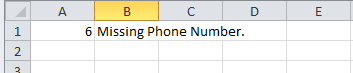
- Solucionar el problema en la lista de llamadas y guárdelo.
- Cargue el archivo actualizado.
Iniciar elProactive SMS Habilidad
Permisos requeridos: Administrador de estrategia saliente Editar y acceso a las campañas
Si planea crear un horario, puede omitir este paso. Si desea desactivar y activar manualmente su habilidad PC ACD, realice los siguientes pasos después de completar toda la configuración.
-
Haga clic en el selector de aplicaciones
 y seleccioneACD.
y seleccioneACD. -
Vaya a Configuración de contacto > HabilidadesACD.
-
Haga clic en la habilidad
 Se utiliza para automatizar la entrega de interacciones basadas en las habilidades, capacidades y conocimientos de los agentes. que quiere empezar
Se utiliza para automatizar la entrega de interacciones basadas en las habilidades, capacidades y conocimientos de los agentes. que quiere empezar -
Hacer clicComienzo.
-
Cuando haya terminado de usar la habilidad, haga clic en Deténgase.